Un snapshot planificado de una web es una instantánea del contenido de tu página web en una fecha en concreto, anteriormente programada.

Sácale el máximo partido a tu proyecto con el Cloud que tiene los discos más rápidos y CPU de alto rendimiento.
En SW Hosting puedes crear snapshots planificados de todas tus webs mediante el checkbox de Snapshots planificados en el Dashboard de tu servicio en el SWPanel. Los pasos para crear un SnapShot planificado de tu web son:
1. Desde el cuadro de búsqueda de tu SWPanel, deberás localizar el servicio donde se encuentra alojada la web sobre la que quieras crear un Snapshot
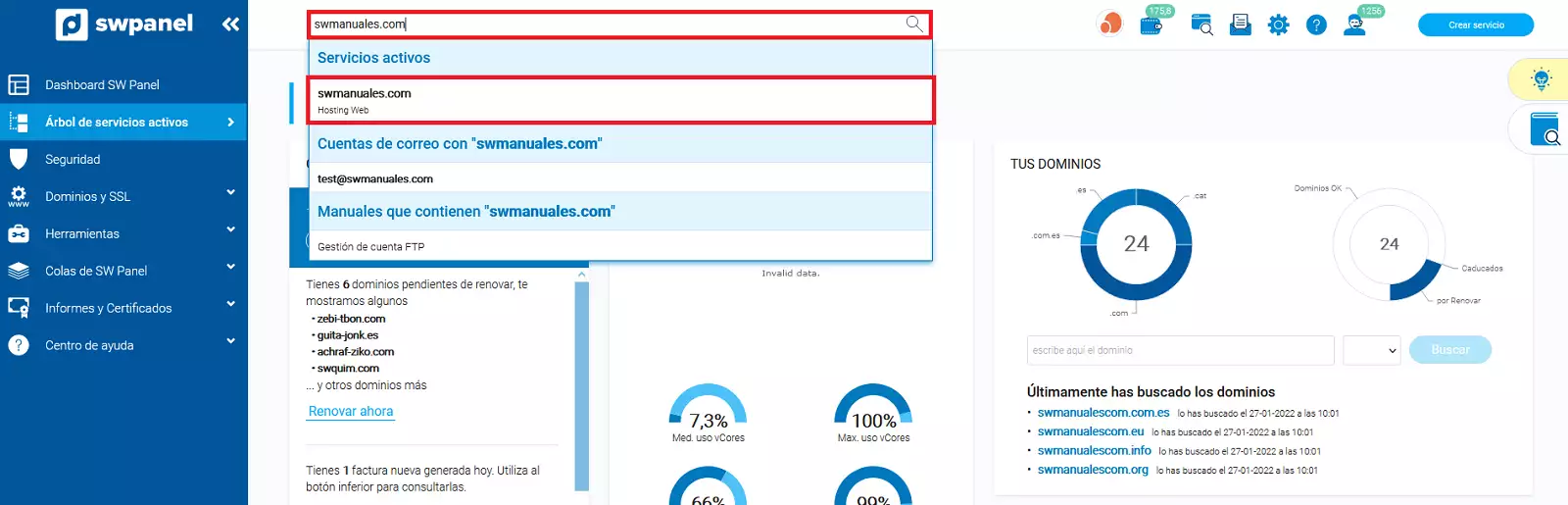
2. Una vez situado en el Dashboard del servicio, deberás hacer clic sobre el checkbox "Snapshots planificados", situado en la parte inferior derecha, en el recuadro Mejoras disponibles
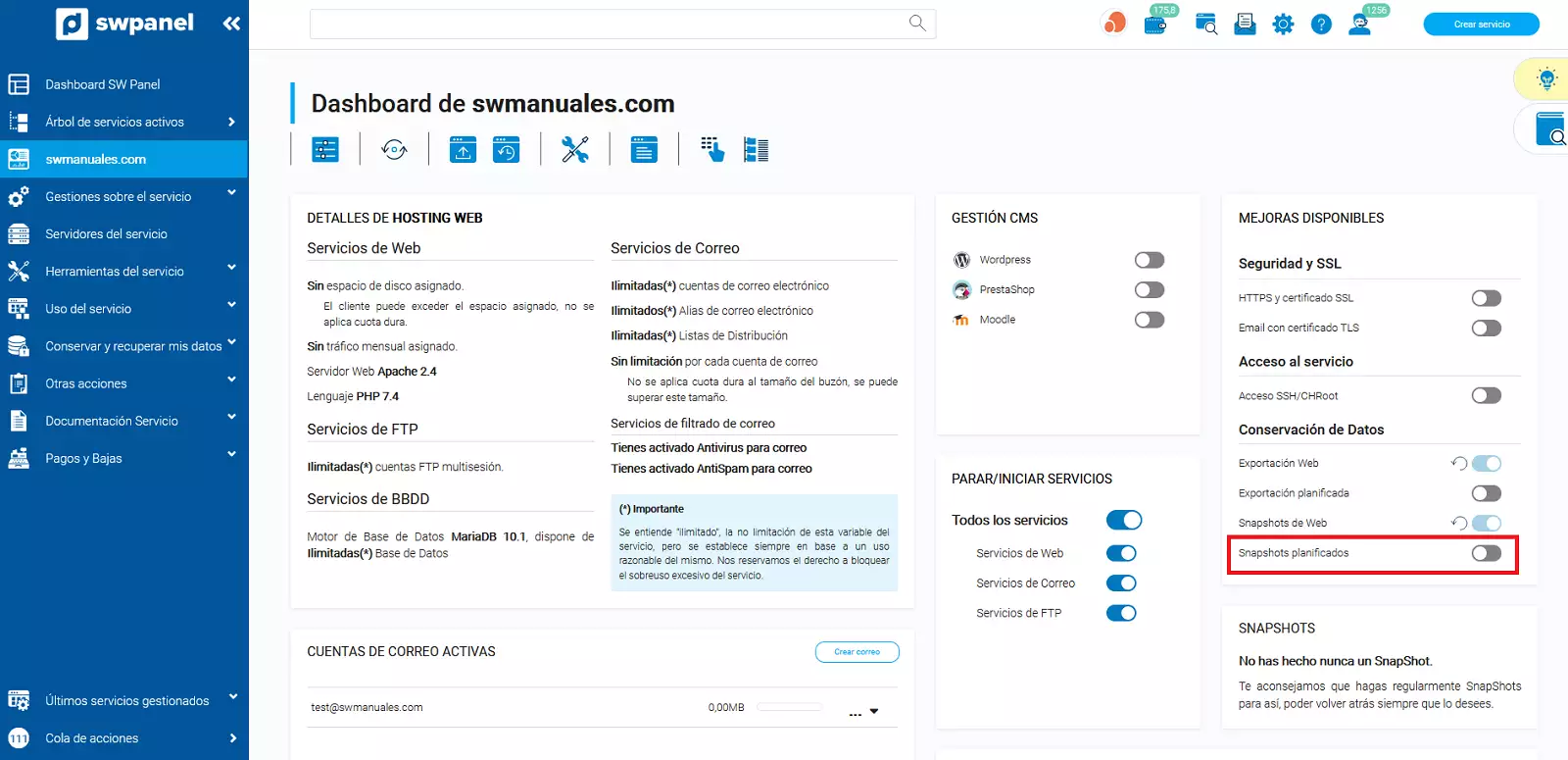
3. A continuación, se abrirá en la pestaña actual del navegador web el menú Planificador de Snapshots donde podrás elegir entre tres opciones:
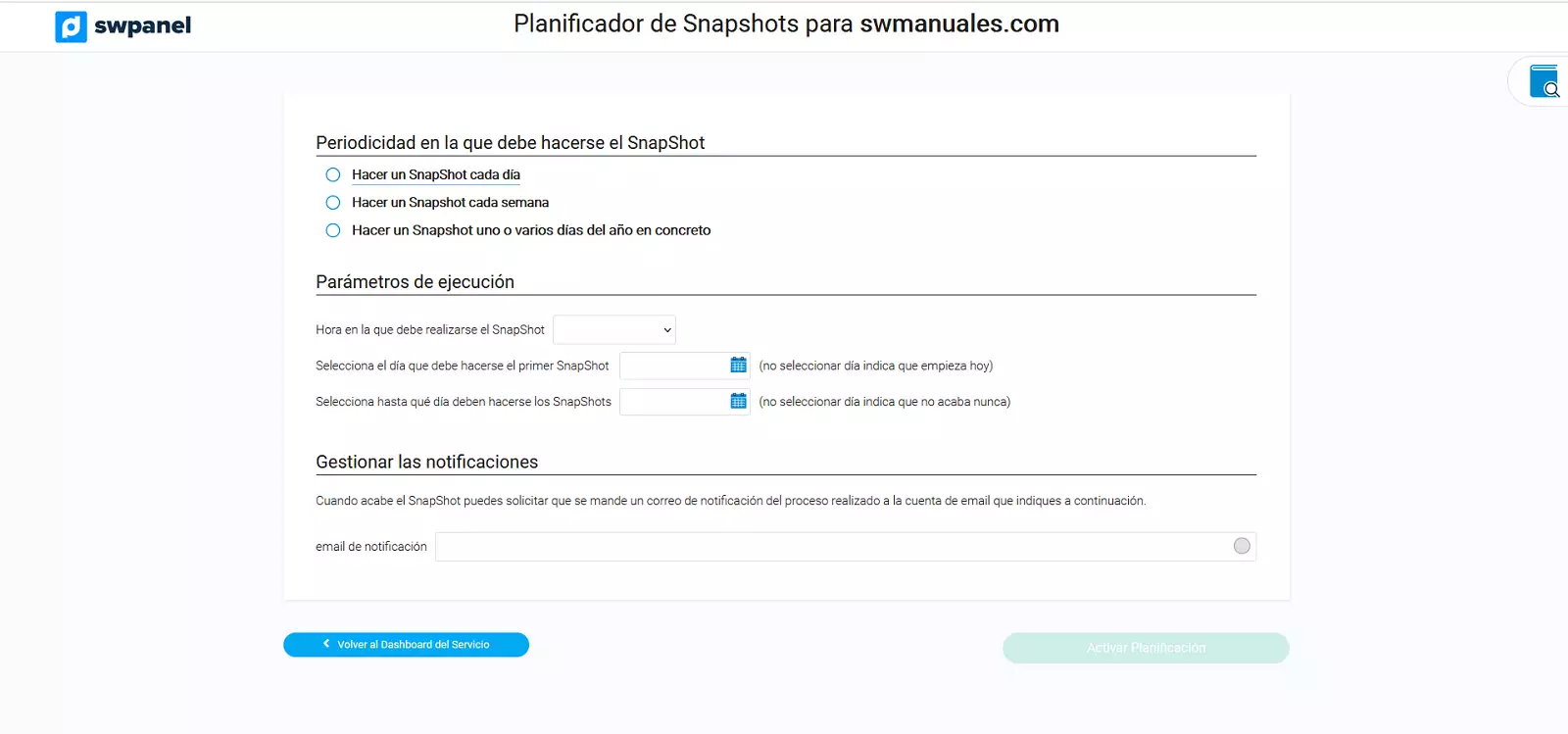
Si no indicas fecha de inicio, las exportaciones empezarán de forma instantánea en el mismo momento que sean planificadas. Asimismo, si no indicas fecha de finalización, las exportaciones se realizarán de forma periódica sin fin.
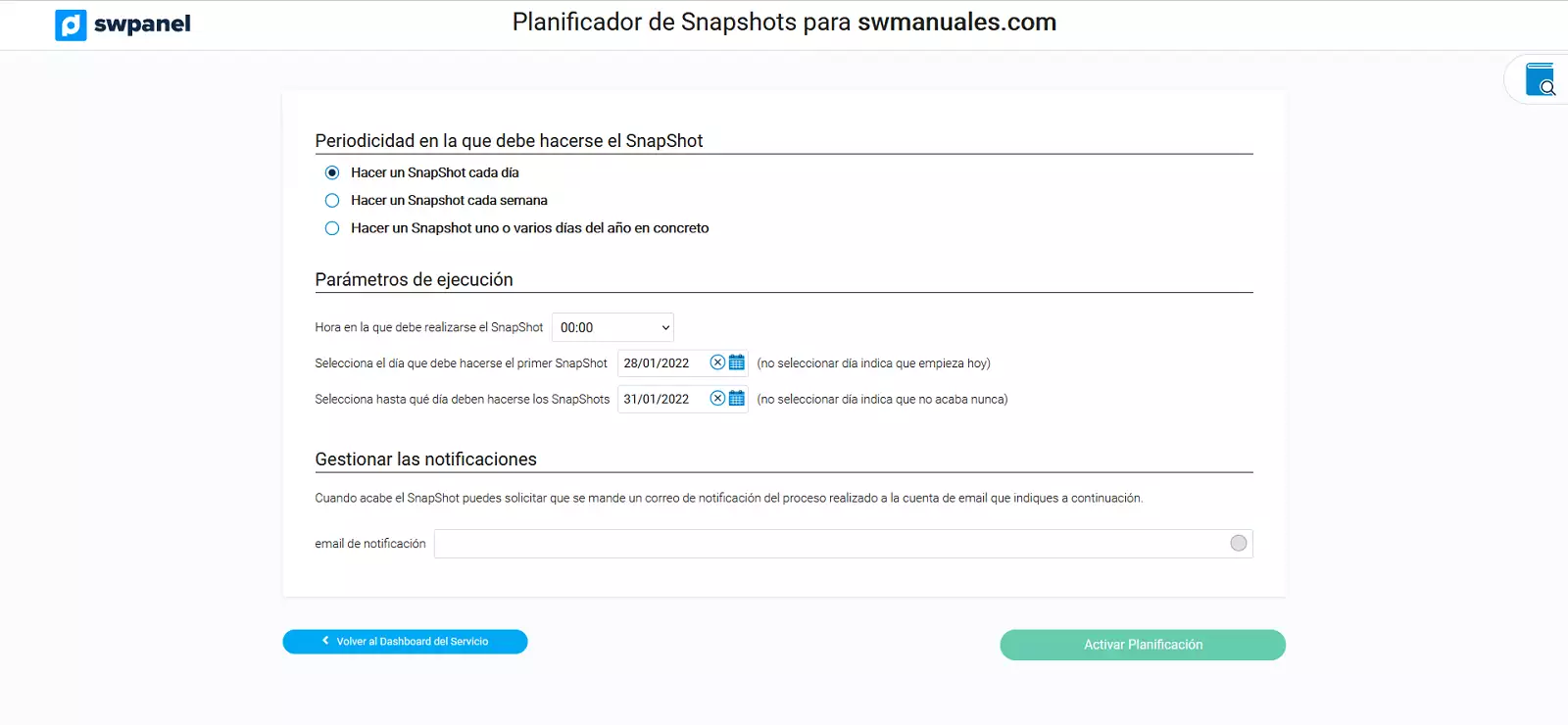
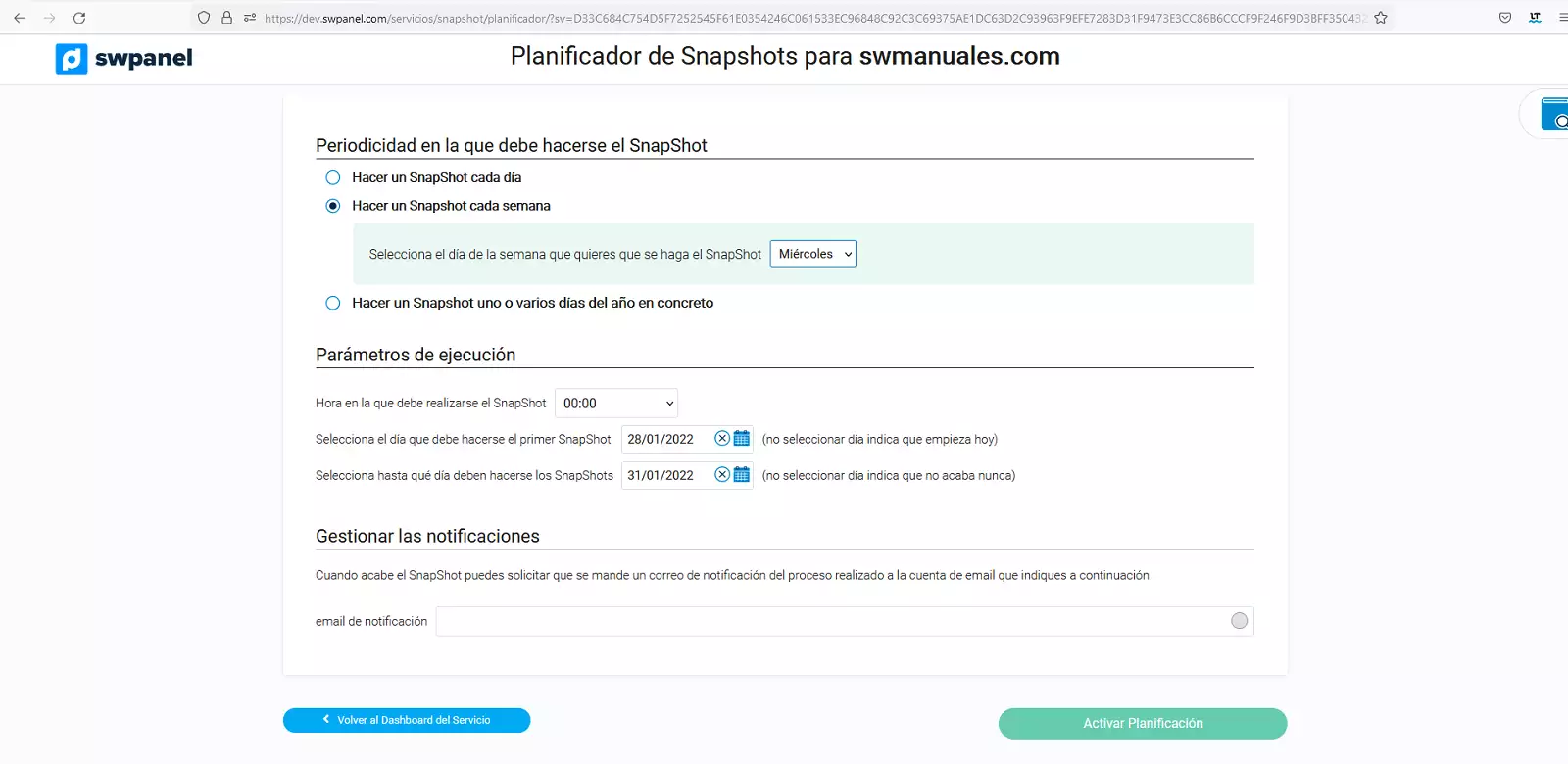
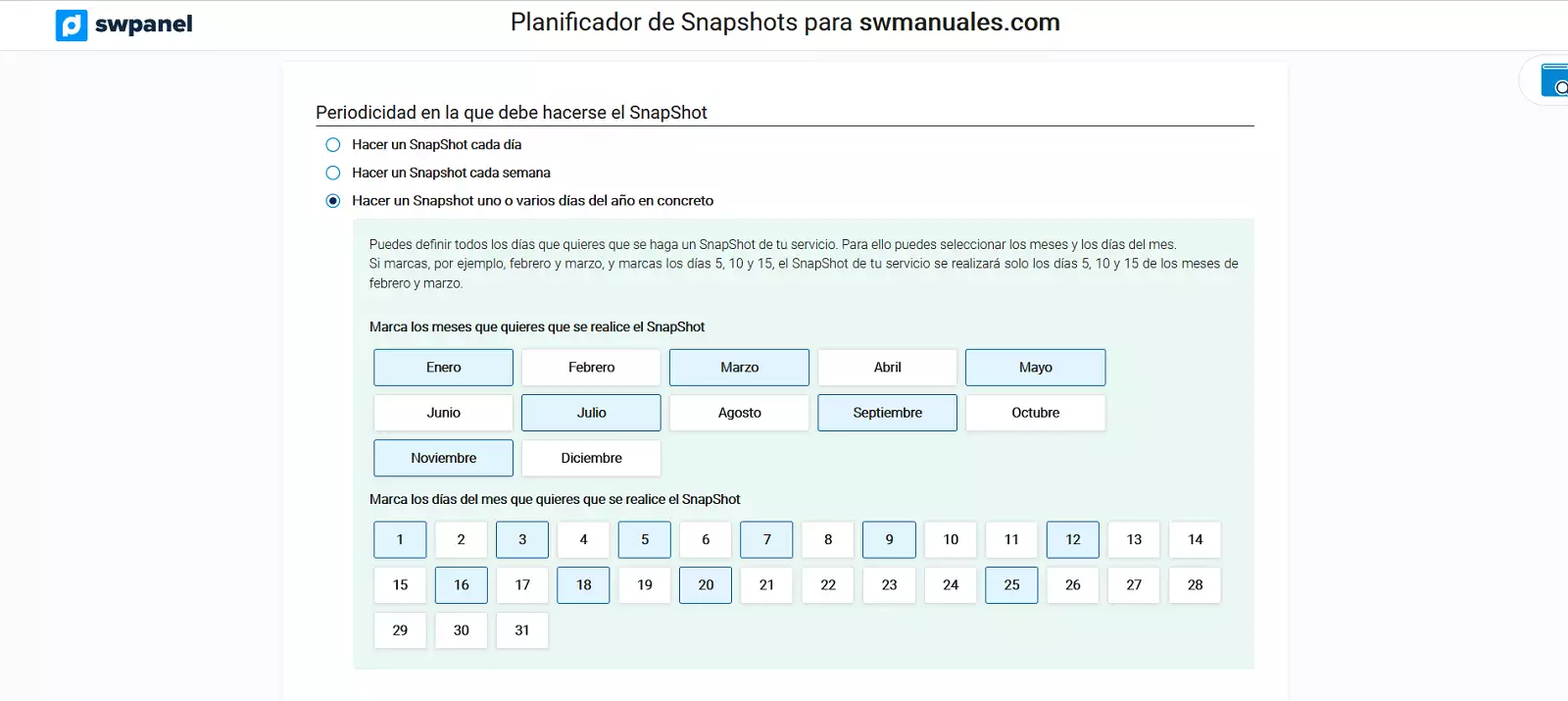
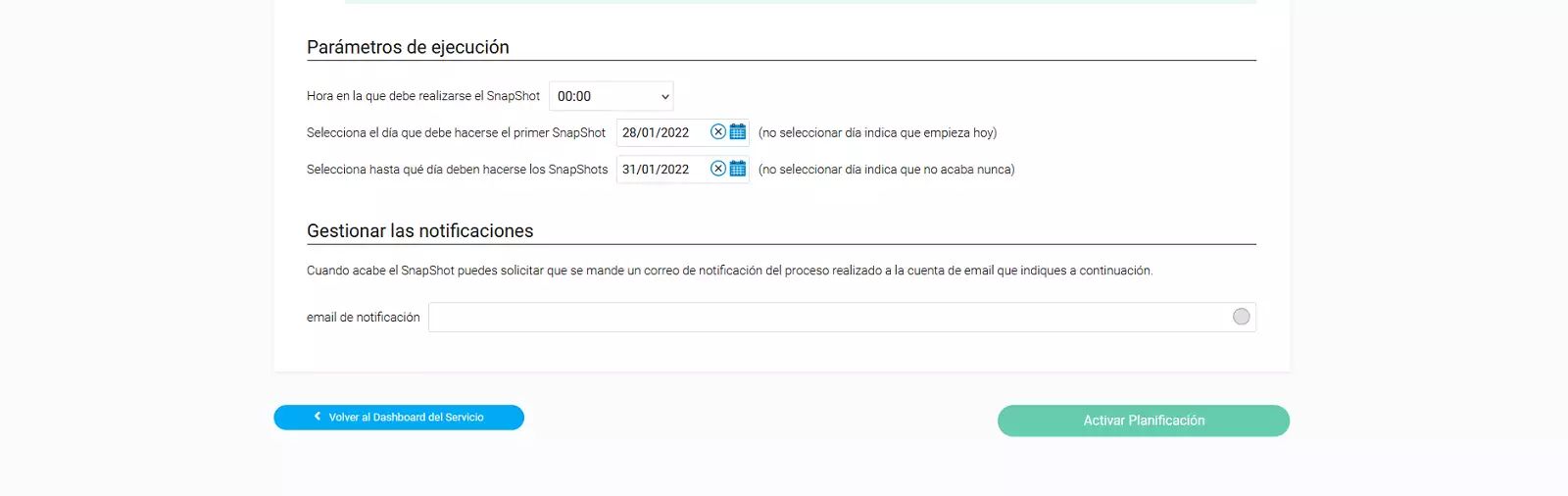 Una vez tengas configurado la periodicidad de los SnapShots, podrás finalizar la acción haciendo clic en el botón verde situado en la parte derecha inferior de la pantalla Activar Planificación.
Una vez tengas configurado la periodicidad de los SnapShots, podrás finalizar la acción haciendo clic en el botón verde situado en la parte derecha inferior de la pantalla Activar Planificación.
Importante: En la opción Gestionar las notificaciones podrás indicar tu dirección de correo electrónico con el fin de ser notificado cuando el SnapShot planificado se haya efectuado.

Sácale el máximo partido a tu proyecto con el Cloud que tiene los discos más rápidos y CPU de alto rendimiento.